- Müəllif Jason Gerald [email protected].
- Public 2024-01-15 08:09.
- Son dəyişdirildi 2025-01-23 12:06.
Bu wikiHow, Gmail veb saytından və ya Gmail mobil tətbiqindən istifadə edərək itirilmiş və ya unudulmuş Gmail şifrəsini necə bərpa etməyi öyrədir.
Addım
Metod 1 /2: Gmail Veb saytından istifadə
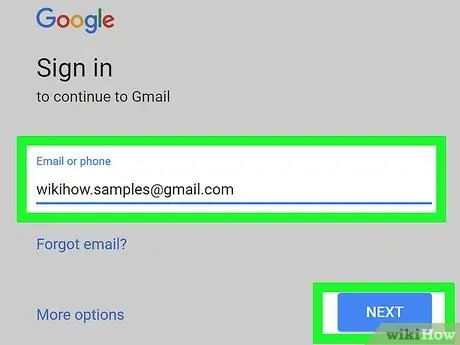
Addım 1. https://www.gmail.com saytına daxil olun
Linkdən istifadə edin və ya veb brauzerinə URL yazın.
Hesabla əlaqəli e -poçt ünvanı və ya telefon nömrəsi avtomatik olaraq doldurulmursa, müvafiq etiketi olan sahəyə ünvanı və ya telefon nömrəsini yazın və " NÖVBƏTİ ”.
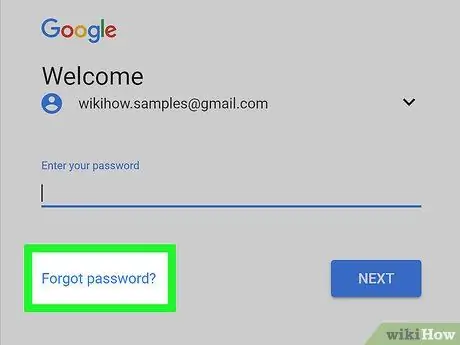
Addım 2. Parolu unutmusunuz?
parol sahəsində aşağıda göstərilir.
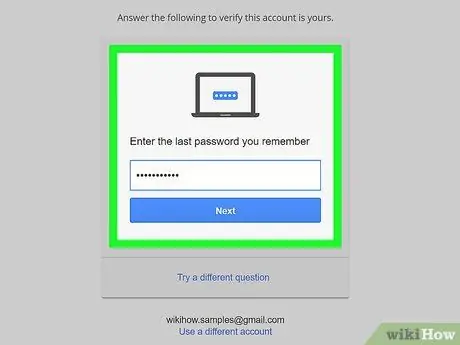
Addım 3. Xatırladığınız son şifrəni daxil edin və İrəli düyməsini basın
- Daha əvvəl istifadə etdiyiniz parolları xatırlaya bilmirsinizsə, "seçimini vurun. Fərqli bir sualı sınayın "Boz qutunun altındadır.
- Klikləməyə davam edin " Fərqli bir sualı sınayın "Cavablandırıla biləcək bir sual tapana qədər suala cavab verin və" Sonrakı ”.
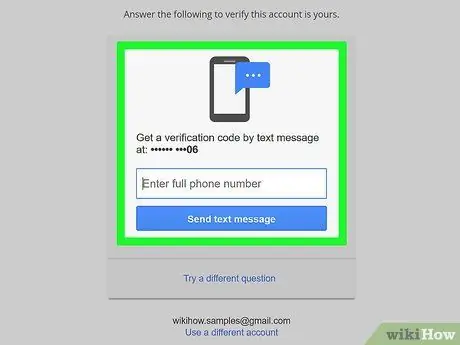
Addım 4. Ekranda göstərilən təlimatları izləyin
Aşağıdakı variantlardan birini etməyiniz xahiş olunacaq:
- Gmail hesabı ilə əlaqəli telefon nömrəsinə göndərilən mesajın təsdiqlənməsi;
- Gmail hesabı ilə əlaqəli e -poçt ünvanına göndərilən mesajı təsdiq edin;
- Qurduğunuz bərpa e -poçt hesabına göndərilən e -poçtu təsdiq edin və ya
- Dərhal yoxlaya biləcəyiniz bir e -poçt ünvanı daxil edin.
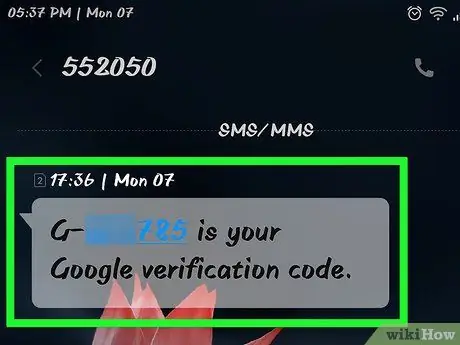
Addım 5. Google tərəfindən göndərilən e -poçtu və ya mesajı açın
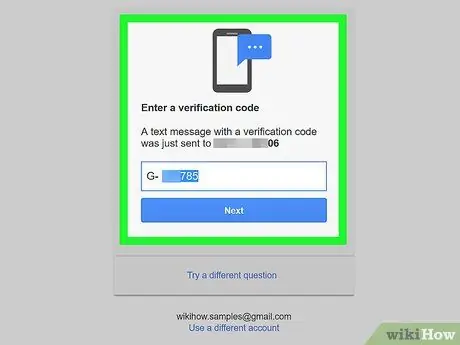
Addım 6. Mesajda göstərilən doğrulama kodunu ekranda göstərilən sahəyə daxil edin
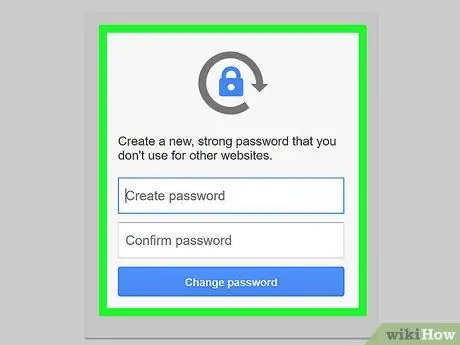
Addım 7. Yeni şifrəni daxil edin və müvafiq etiketli sütunda təsdiq edin
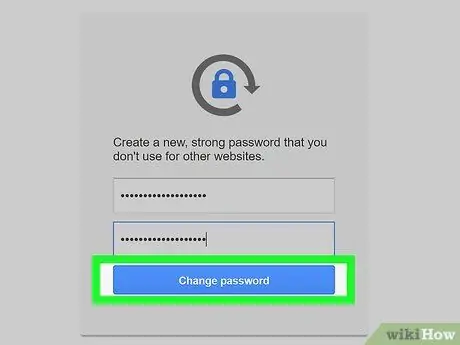
Addım 8. Parolu dəyişdir düyməsini basın
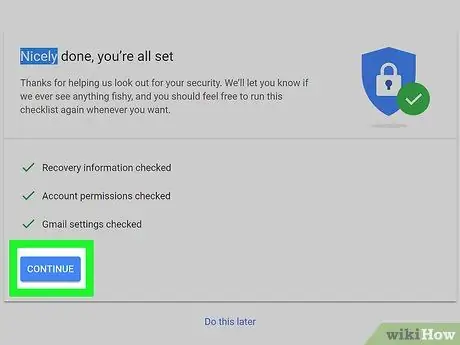
Addım 9. Qəbul et düyməsini basın
İndi parolunuz bərpa edildi və istifadə edərək Gmail -ə daxil ola bilərsiniz.
- Gmail hesabınıza bağlı olan telefon nömrənizə, e -poçt ünvanınıza və ya bərpa e -poçt hesabınıza əvvəlki şifrənizi daxil edə bilmirsinizsə və ya mesaj ala bilmirsinizsə, hesabınıza niyə daxil ola bilmədiyinizi qısaca Google -a bildirməyiniz istənir ("Hesabınıza niyə daxil ola bilmirsiniz" seçimini "qısaca bizə bildirin"). Səbəbinizi daxil edin və "düyməsini basın təqdim ”.
- Google 3-5 gün ərzində (iş günlərində) sizə cavab verəcək.
Metod 2 /2: Gmail Tətbiqindən istifadə
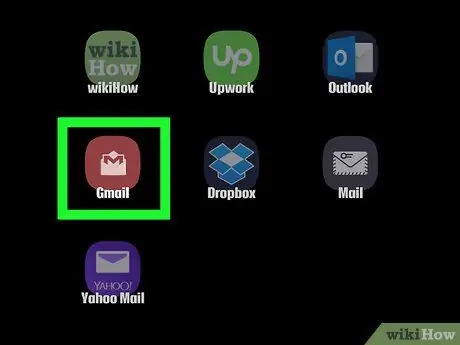
Addım 1. Gmail tətbiqini açın
Bu tətbiq möhürlənmiş bir zərfə bənzəyən qırmızı və ağ bir işarə ilə işarələnmişdir.
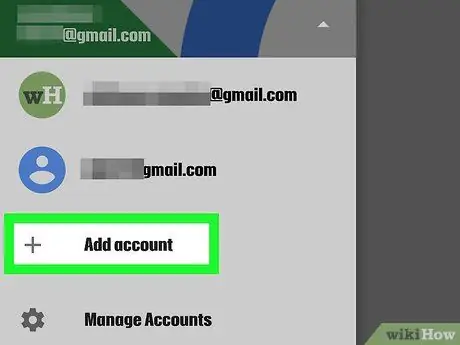
Addım 2. Touch + E -poçt ünvanı əlavə edin

Addım 3. Google -a toxunun

Addım 4. Müvafiq sahəyə Gmail hesabınızla əlaqəli e -poçt ünvanını və ya telefon nömrəsini daxil edin
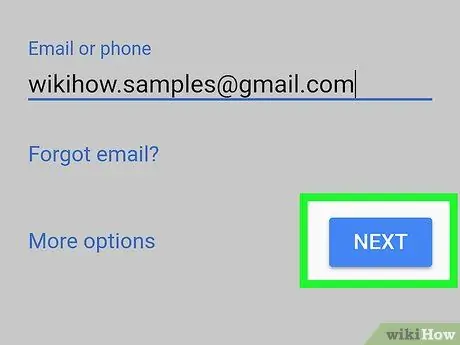
Addım 5. Sağ alt köşedeki NEXT -ə toxunun
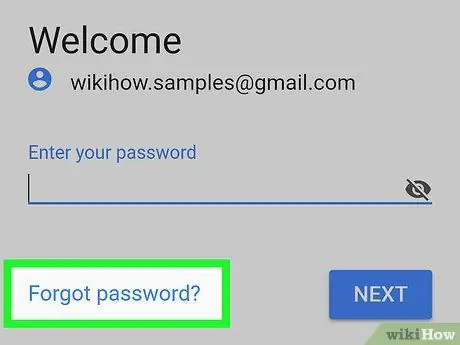
Addım 6. Parolu unutmusunuz?
parol sahəsinin altında.
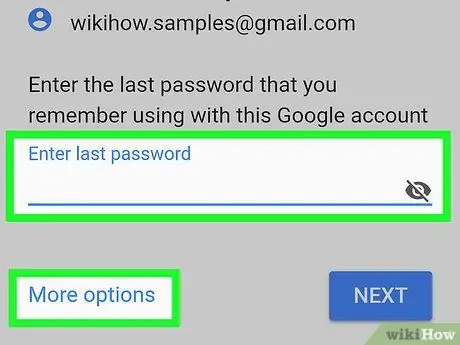
Addım 7. Xatırladığınız son şifrəni daxil edin və NÖVBƏTİ -yə toxunun
- Daha əvvəl istifadə olunan parolları xatırlaya bilmirsinizsə, "seçiminə toxunun. Daxil olmaq üçün başqa bir yol sınayın "Parol sahəsinin altındadır.
- Seçimə toxunmağa davam edin " GİRİŞİN BAŞQA YOLUNA SAYIN cavab verə biləcək bir sual tapana qədər. Suala cavab verin, sonra vurun " NÖVBƏTİ ”.
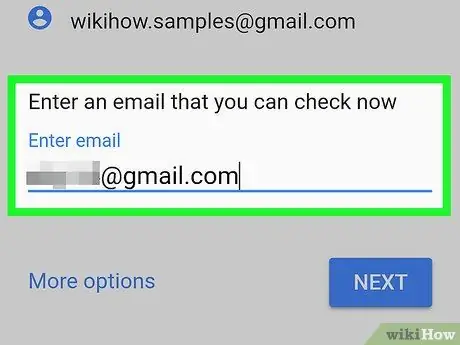
Addım 8. Ekranda göstərilən təlimatları izləyin
Aşağıdakı əmrlərdən birini yerinə yetirmək istənir:
- Gmail hesabı ilə əlaqəli telefon nömrəsinə göndərilən mesajın təsdiqlənməsi;
- Gmail hesabı ilə əlaqəli e -poçt ünvanına göndərilən mesajı təsdiq edin;
- Qurduğunuz bərpa e -poçt hesabına göndərilən e -poçtu təsdiq edin və ya
- Dərhal yoxlaya biləcəyiniz bir e -poçt ünvanı daxil edin.
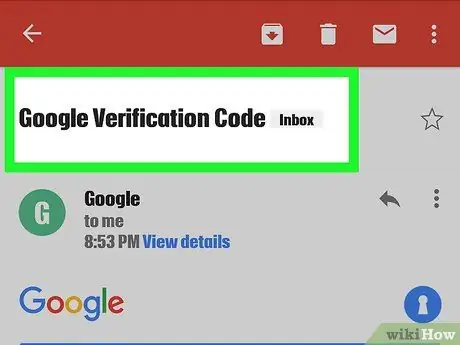
Addım 9. Google tərəfindən göndərilən e -poçtu və ya mesajı açın
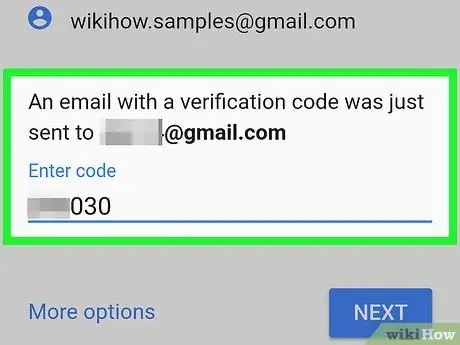
Addım 10. Ekranda göstərilən sahəyə mesajda göstərilən doğrulama kodunu daxil edin
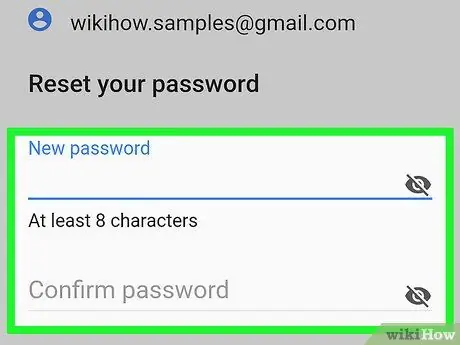
Addım 11. Yeni şifrəni daxil edin və müvafiq etiketli sütunda təsdiq edin
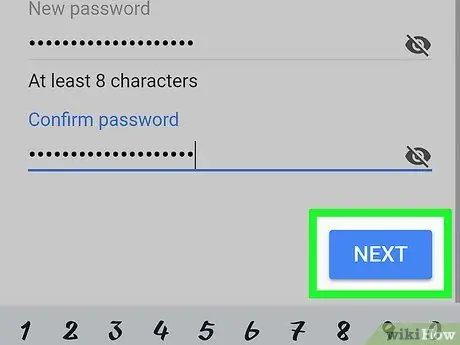
Addım 12. NEXT -ə toxunun
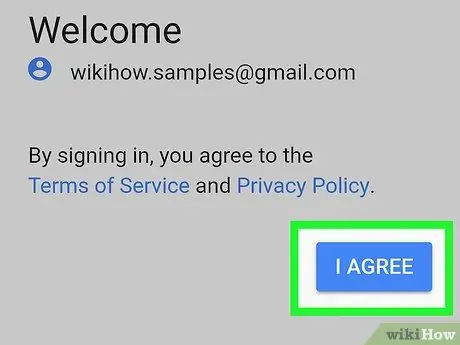
Addım 13. Qəbul et vurun
İndi parolunuz uğurla bərpa edildi və istifadə edərək Gmail hesabınıza daxil ola bilərsiniz.
- Gmail hesabınıza bağlı olan telefon nömrəniz, e -poçt ünvanınız və ya bərpa e -poçt hesabınıza əvvəlki şifrənizi daxil edə bilmirsinizsə və ya mesaj ala bilmirsinizsə, hesabınıza niyə daxil ola bilmədiyinizi qısaca Google -a bildirməyiniz istənir ("Hesabınıza niyə daxil ola bilmirsiniz" seçimini "qısaca bizə bildirin"). Səbəbinizi daxil edin və "düyməsini basın təqdim ”.
- Google 3-5 gün ərzində (iş günlərində) sizə cavab verəcək.






